Cómo configurar técnicamente Microsoft Teams en una organización existente
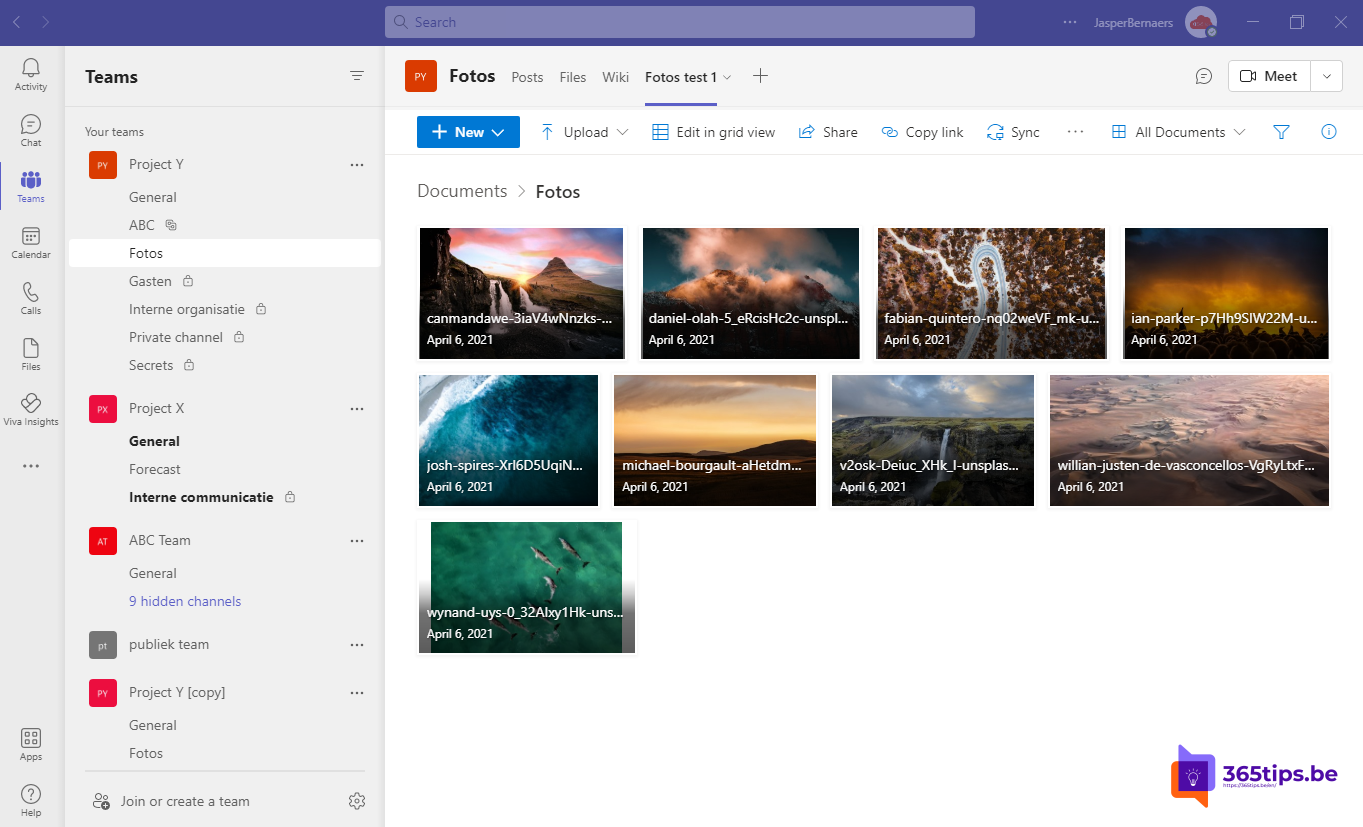
Si quieres empezar a utilizar Microsoft Teams , se recomienda hacer una integración dentro de tu organización informática actual. Microsoft Teams puede utilizar el entorno actual de Active directory dentro de Azure Active directory. Esto ofrece la ventaja a los usuarios de que pueden trabajar con la misma cuenta, nombre de usuario y contraseña para iniciar sesión en todas las aplicaciones de Microsoft 365.
Qué es Microsoft Teams
Microsoft Teams es una plataforma de colaboración de Microsoft. Con Microsoft Teams puedes: compartir archivos, llamadas de audio, videollamadas, delegar tareas de programación, colaborar en documentos....
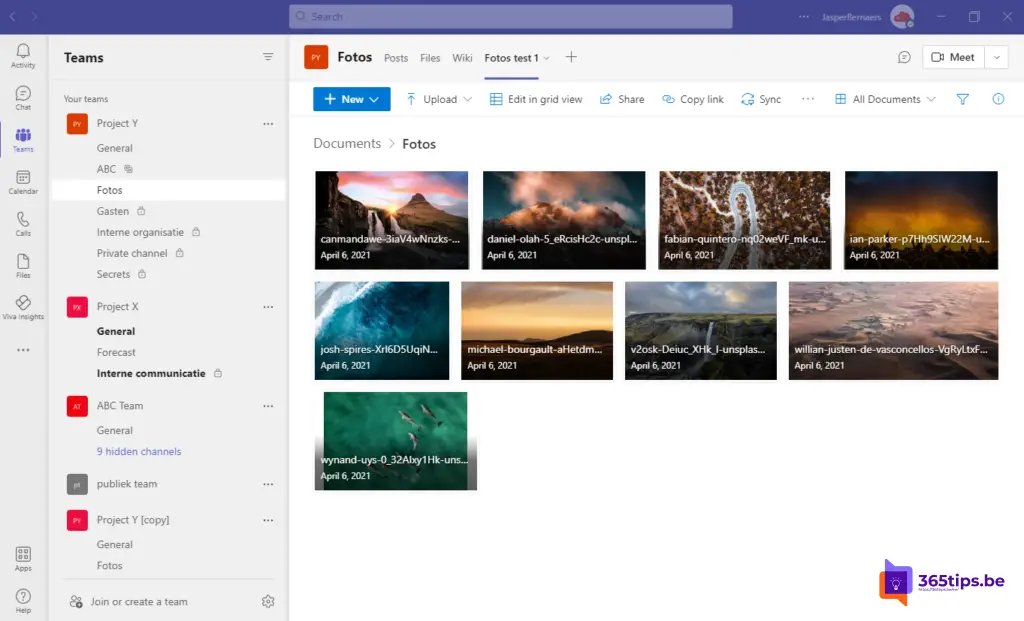
1. Técnico: Utiliza Azure AD Sincronización para sincronizar identidades para Microsoft Teams
Instala Azure AD Conectar. Si nunca has trabajado con Office 365 , es necesario Azure AD instalar connect. Esta solución garantiza que todas las cuentas del Directorio activo se conocerán en Office 365. Esto ofrece ventajas como la sincronización de contraseñas y una gestión informática más sencilla. Los usuarios creados en las instalaciones también se crearán automáticamente en Office 365 . Lo mismo ocurre con las eliminaciones u otras manipulaciones de cuentas.
En este blog, te explico cómo Azure AD puedes activar.
2. Crea tu propio Microsoft 365 tenant para aterrizar Teams
¿Aún no tienes los servicios de Office 365 ? Crea los tuyos tenant creado a través del blog que aparece a continuación. Vincula también tu dominio para que puedas utilizarlo para enviar y recibir correos electrónicos.
Un tenant es un lugar aislado dentro de la Nube de Microsoft que sólo puede utilizarse para una organización. Todos los servicios aterrizan en un único tenant sin integración con otros clientes Office 365 .
3. Emite licencias para tus usuarios y activa Microsoft Teams
Para Office 365 , necesitas licencias de Microsoft Teams . Microsoft Teams está incluido en casi todas las licencias. (Office 365 o Microsoft 365)
Teams también puede utilizarse gratuitamente . Aunque con menos funciones. La activación técnica se realiza a través de este blog.
Antes era posible dar acceso a tu organización a empleados remotos a través de este blog. Recientemente, se ha simplificado la activación en el panel de administradores de Office 365.
ConTeamslos usuarios pueden trabajar a distancia, sin sentirse remotos. Invita a cualquier persona con la que trabajes a chatear, reunirse, llamar y colaborar en un mismo lugar, estés donde estés.Más información sobre cómo programar, ofrecer y utilizar Microsoft Teams. Utiliza esta configuración para activar Teams para todos los usuarios de tu organización. Para desactivar Teams para un usuario individual, edita su licencia de usuario.
Acceso de invitados
Añade personas de fuera de tu organización a tu teams y canales en Microsoft Teams. Puedes invitar a cualquier persona con una dirección de correo electrónico válida a unirse a Teams como invitado con acceso completo a los chats, reuniones y archivos del equipo.
Navega a admin.microsoft.com
O navega directamente a Centro de administración de Microsoft Teams - Centro de administración de Microsoft Teams
O navega hasta: https://admin.teams.microsoft.com/company-wide-settings/external-communications
Activar el acceso de invitados en teams
Selecciona la opción de abajo para permitir invitados en todos los teams.
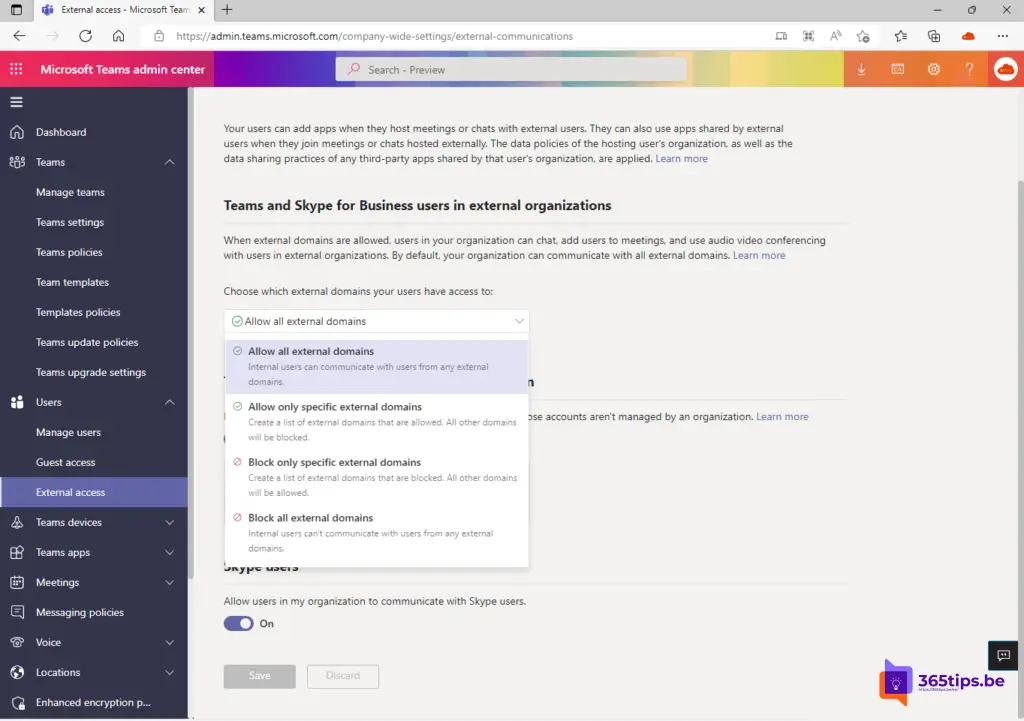
4. Documentar la migración de las unidades domésticas para gestionar mejor los archivos
Si quieres colaborar en documentos en Teams, OneDrive, SharePoint es conveniente crear un plan de migración para transferir los documentos a la Nube. La colaboración en documentos es en gran medida un escollo de entornos anteriores.
Un ejemplo de enfoque:
- Migrar todos los P:¬Drives personales a -> OneDrive
- Pon todos los datos que utiliza todo el mundo en SharePoint y en Teams
ACCIÓN: Hazlo a través de este blog.
5. Configuración básica y formación para Microsoft Teams
Crea un marco/decisión en el que establezcas acuerdos. Por ejemplo, con los siguientes acuerdos
- Dónde colocar qué archivos.
- Técnico governance.
- Quién es responsable de un Equipo.
- Quién dirige la comunicación a la organización.
- Adopción de usuarios...
- ...